windows7电脑屏保怎么设置 win7屏保设置方法
更新时间:2023-12-10 09:44:22作者:xiaoliu
在如今这个数字化时代,电脑已经成为我们生活中必不可缺的一部分,而作为电脑的重要组成部分之一,屏保的设置更是我们日常使用电脑时需要注意的事项之一。对于使用Windows 7操作系统的用户来说,了解和掌握如何设置屏保是非常重要的。Windows 7提供了一系列丰富多样的屏保选项,用户可以根据自己的喜好和需求进行个性化设置。接下来我们将介绍一些简单易行的方法,帮助您轻松设置Windows 7电脑的屏保。
具体步骤如下:
1、点击鼠标右键---个性化---个性化设置。
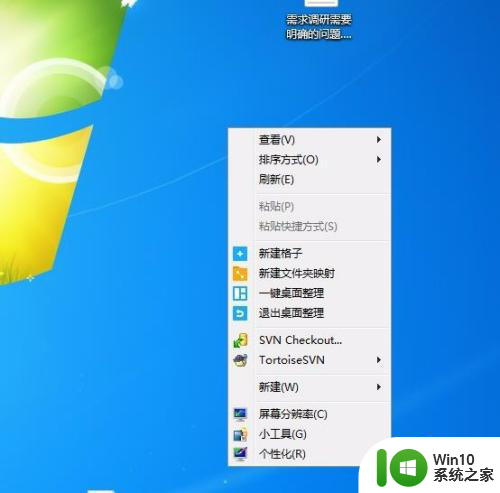
2、找到屏幕保护程序,在如图所示的下面区域。
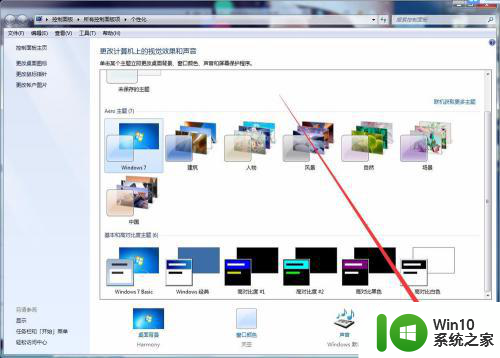
3、点击后弹出的屏幕保护程序设置,这里找到平平保护程序可以看到是无。
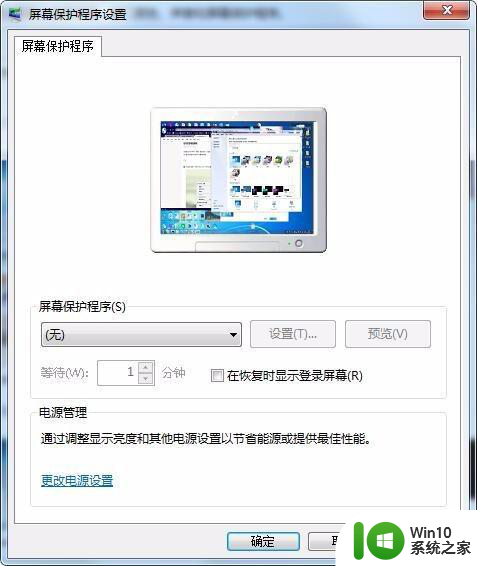
4、然后在下拉中选择一种你喜欢的屏保样式,然后设置时间,也就是说你不操作电脑的时间。
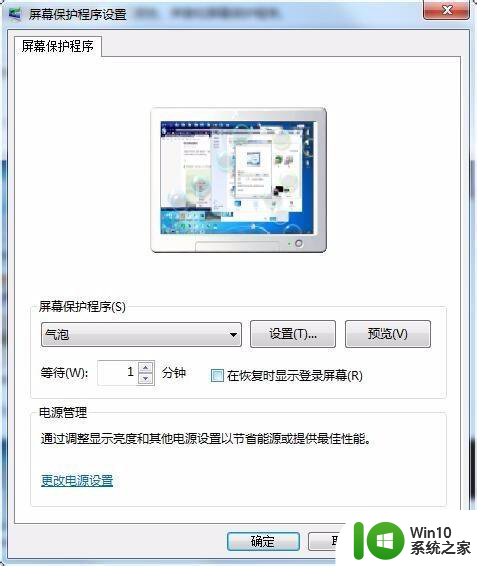
5、最后点击右下角的应用按钮,然后等待一分钟你就会发现你的屏保已经出现了。
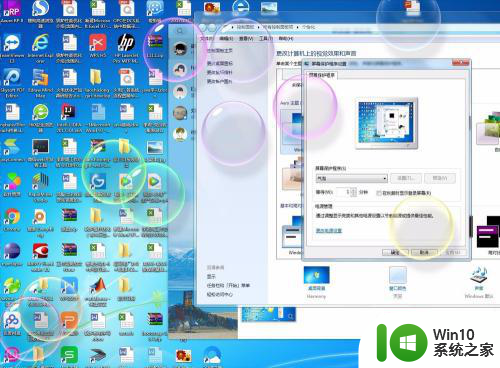
以上是关于如何设置Windows 7电脑屏保的全部内容,需要的用户可以按照以上步骤进行操作,希望对大家有所帮助。
windows7电脑屏保怎么设置 win7屏保设置方法相关教程
- 电脑windows7怎么设置屏保密码 windows7如何设置屏保密码
- win7设置屏幕保护图片的方法 windows7怎么设置图片屏幕保护
- win7电脑设置屏幕屏保方法 win7系统如何设置屏保密码
- windows7电脑屏保时间怎么设置 windows7屏保时间如何调整
- win7系统设置屏保的方法 win7 64位电脑如何设置屏幕保护
- win7电脑桌面视频屏保怎么设置 win7视频屏保怎么设置
- 快速去除win7屏幕保护的方法 Windows7屏保设置方法
- windows7屏保如何设置 windows7屏保设置教程
- windows7屏保密码如何设置 windows7桌面屏保密码设置步骤
- win7电脑怎么一键屏保 win7一键进入屏保设置方法
- win7系统屏幕保护怎么设置 win7屏幕保护设置方法
- 如何在win7系统中设置屏保密码 win7电脑屏保密码设置步骤
- window7电脑开机stop:c000021a{fata systemerror}蓝屏修复方法 Windows7电脑开机蓝屏stop c000021a错误修复方法
- win7访问共享文件夹记不住凭据如何解决 Windows 7 记住网络共享文件夹凭据设置方法
- win7重启提示Press Ctrl+Alt+Del to restart怎么办 Win7重启提示按下Ctrl Alt Del无法进入系统怎么办
- 笔记本win7无线适配器或访问点有问题解决方法 笔记本win7无线适配器无法连接网络解决方法
win7系统教程推荐
- 1 win7访问共享文件夹记不住凭据如何解决 Windows 7 记住网络共享文件夹凭据设置方法
- 2 笔记本win7无线适配器或访问点有问题解决方法 笔记本win7无线适配器无法连接网络解决方法
- 3 win7系统怎么取消开机密码?win7开机密码怎么取消 win7系统如何取消开机密码
- 4 win7 32位系统快速清理开始菜单中的程序使用记录的方法 如何清理win7 32位系统开始菜单中的程序使用记录
- 5 win7自动修复无法修复你的电脑的具体处理方法 win7自动修复无法修复的原因和解决方法
- 6 电脑显示屏不亮但是主机已开机win7如何修复 电脑显示屏黑屏但主机已开机怎么办win7
- 7 win7系统新建卷提示无法在此分配空间中创建新建卷如何修复 win7系统新建卷无法分配空间如何解决
- 8 一个意外的错误使你无法复制该文件win7的解决方案 win7文件复制失败怎么办
- 9 win7系统连接蓝牙耳机没声音怎么修复 win7系统连接蓝牙耳机无声音问题解决方法
- 10 win7系统键盘wasd和方向键调换了怎么办 win7系统键盘wasd和方向键调换后无法恢复
win7系统推荐
- 1 风林火山ghost win7 64位标准精简版v2023.12
- 2 电脑公司ghost win7 64位纯净免激活版v2023.12
- 3 电脑公司ghost win7 sp1 32位中文旗舰版下载v2023.12
- 4 电脑公司ghost windows7 sp1 64位官方专业版下载v2023.12
- 5 电脑公司win7免激活旗舰版64位v2023.12
- 6 系统之家ghost win7 32位稳定精简版v2023.12
- 7 技术员联盟ghost win7 sp1 64位纯净专业版v2023.12
- 8 绿茶ghost win7 64位快速完整版v2023.12
- 9 番茄花园ghost win7 sp1 32位旗舰装机版v2023.12
- 10 萝卜家园ghost win7 64位精简最终版v2023.12